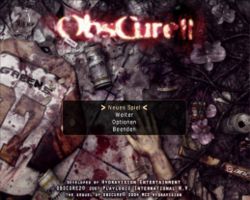Aus Spielen-unter-Linux Wiki by linuxgaming.de
(Unterschied zwischen Versionen)
| [Entwurfsversion] | [gesichtete Version] |
|
|
| Zeile 4: |
Zeile 4: |
| | * [[Wine]] | | * [[Wine]] |
| | }} | | }} |
| | + | |
| | {| style="background-color: #ffffff; border: solid 2px #b3b7ff;" | | {| style="background-color: #ffffff; border: solid 2px #b3b7ff;" |
| | |- class="#b3b7ff;" | | |- class="#b3b7ff;" |
| Zeile 39: |
Zeile 40: |
| | </imagemap> | | </imagemap> |
| | |} | | |} |
| | + | |
| | + | |
| | {{Infobox SuL | | {{Infobox SuL |
| | |Name= ObsCure 2 | | |Name= ObsCure 2 |
| Zeile 55: |
Zeile 58: |
| | |Diskussion= [http://www.spielen-unter-linux.de/3249-obscure-2.html SuL-Forum] | | |Diskussion= [http://www.spielen-unter-linux.de/3249-obscure-2.html SuL-Forum] |
| | }} | | }} |
| | + | |
| | __TOC__ | | __TOC__ |
| | + | |
| | == Beschreibung == | | == Beschreibung == |
| | + | |
| | '''ObsCure II''' führt die Geschichte des [[ObsCure ersten Teils]] fort. | | '''ObsCure II''' führt die Geschichte des [[ObsCure ersten Teils]] fort. |
| | Zwei Jahre nach den seltsamen Ereignissen an der Leafmore High School gehen die Hauptpersonen auf's College, doch als eine seltsame Pflanze auftaucht beginnt der Horror auf's neue. | | Zwei Jahre nach den seltsamen Ereignissen an der Leafmore High School gehen die Hauptpersonen auf's College, doch als eine seltsame Pflanze auftaucht beginnt der Horror auf's neue. |
| | + | |
| | | | |
| | == Installation == | | == Installation == |
| | + | |
| | '''1.''' Das Spiel benötigt folgende Pakete zusätzlich: | | '''1.''' Das Spiel benötigt folgende Pakete zusätzlich: |
| | {| style="vertical-align: top;" | | {| style="vertical-align: top;" |
| Zeile 81: |
Zeile 89: |
| | <pre>su -c "ln -s $GAMEDIR/obscure2 /usr/bin/obscure2"</pre> | | <pre>su -c "ln -s $GAMEDIR/obscure2 /usr/bin/obscure2"</pre> |
| | ''Das Spiel kann nun durch die Eingabe von '''obscure2''' gestartet werden.'' | | ''Das Spiel kann nun durch die Eingabe von '''obscure2''' gestartet werden.'' |
| | + | |
| | + | |
| | == Deinstallation == | | == Deinstallation == |
| | + | |
| | '''1.''' Öffnet ein Terminal und gebt Euer Spielverzeichnis an: | | '''1.''' Öffnet ein Terminal und gebt Euer Spielverzeichnis an: |
| | <pre>export GAMEDIR="$HOME/obscure2"</pre> | | <pre>export GAMEDIR="$HOME/obscure2"</pre> |
| | '''2.''' Nun löscht das Spieleverzeichniss und das Startskript: | | '''2.''' Nun löscht das Spieleverzeichniss und das Startskript: |
| | <pre>su -c "rm -drf $GAMEDIR /usr/bin/obscure2"</pre> | | <pre>su -c "rm -drf $GAMEDIR /usr/bin/obscure2"</pre> |
| | + | |
| | + | |
| | == Problemlösung == | | == Problemlösung == |
| | + | |
| | === Kopierschutz === | | === Kopierschutz === |
| | + | |
| | Ihr benötigt einen Crack/No-CD-Patch diesen könnt Ihr Euch auf allerhand Szenebekannten Seiten herunterladen. | | Ihr benötigt einen Crack/No-CD-Patch diesen könnt Ihr Euch auf allerhand Szenebekannten Seiten herunterladen. |
| | + | |
| | + | |
| | === Konfigurationsprogramm starten === | | === Konfigurationsprogramm starten === |
| | + | |
| | <pre>export GAMEDIR="/usr/share/games/obscure2"</pre> | | <pre>export GAMEDIR="/usr/share/games/obscure2"</pre> |
| | <pre>WINEPREFIX=$GAMEDIR wine $GAMEDIR/drive_c/Programme/PLAYLOGIC/Obscure2/Config.exe</pre> | | <pre>WINEPREFIX=$GAMEDIR wine $GAMEDIR/drive_c/Programme/PLAYLOGIC/Obscure2/Config.exe</pre> |
| | + | |
| | === Kein Sound === | | === Kein Sound === |
| | + | |
| | Stellt die Audioausgabe auf OSS | | Stellt die Audioausgabe auf OSS |
| | <pre>export GAMEDIR="/usr/share/games/obscure2"</pre> | | <pre>export GAMEDIR="/usr/share/games/obscure2"</pre> |
| | <pre>printf '[HKEY_CURRENT_USER\Software\Wine\Drivers]\n"Audio"="oss"' >$HOME/oss.reg && WINEPREFIX=$GAMEDIR regedit $HOME/oss.reg && rm $HOME/oss.reg</pre> | | <pre>printf '[HKEY_CURRENT_USER\Software\Wine\Drivers]\n"Audio"="oss"' >$HOME/oss.reg && WINEPREFIX=$GAMEDIR regedit $HOME/oss.reg && rm $HOME/oss.reg</pre> |
| | + | |
| | + | |
| | == Weblinks == | | == Weblinks == |
| | + | |
| | [http://appdb.winehq.org/objectManager.php?sClass=version&iId=14945 WineHQ-AppDB-Eintrag zum Wiki-Artikel ObsCure 2] | | [http://appdb.winehq.org/objectManager.php?sClass=version&iId=14945 WineHQ-AppDB-Eintrag zum Wiki-Artikel ObsCure 2] |
| | + | |
| | + | |
| | == Screenshots == | | == Screenshots == |
| | + | |
| | {| width="100%" style="vertical-align: middle;" | | {| width="100%" style="vertical-align: middle;" |
| | |align="center"|[[Bild:obscure202.jpg|thumb|none|Im Spiel]] | | |align="center"|[[Bild:obscure202.jpg|thumb|none|Im Spiel]] |
| | |align="center"|[[Bild:obscure203.jpg|thumb|none|Im Spiel]] | | |align="center"|[[Bild:obscure203.jpg|thumb|none|Im Spiel]] |
| | |} | | |} |
| | + | |
| | --[[Benutzer:Sixsixfive|Sixsixfive]] 11:49, 6. Jul. 2008 (UTC) | | --[[Benutzer:Sixsixfive|Sixsixfive]] 11:49, 6. Jul. 2008 (UTC) |
| | + | |
| | [[Kategorie:Spiele Vorstellungen]] | | [[Kategorie:Spiele Vorstellungen]] |
| | [[Kategorie:Third-Person-Shooter]] | | [[Kategorie:Third-Person-Shooter]] |
| | [[Kategorie:Ab16]] | | [[Kategorie:Ab16]] |
| | [[Kategorie:Wine]] | | [[Kategorie:Wine]] |
Version vom 06:36, 27. Jun. 2010
| Diese Anleitung setzt die Kenntnis folgender Artikel vorraus:
|
|
|
| Das Spiel ist lauffähig unter:
|
|
|
|
|
|
|
|
| ObsCure 2
|
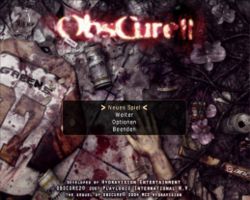
Startbildschirm
|
| Basisdaten
|
| Entwickler: | Hydravision Entertainment
|
| Publisher: | {{{Publisher}}}
|
| Plattform(en): | Windows
|
| Architektur: | x86
|
| Genre: | Third-Person-Shooter
|
| Version: | 1.0
|
| Spielmodi: | Einzel- und Mehrspieler
|
| Sprache: | Deutsch
|
| Steuerung: | {{{Steuerung}}}
|
| Lizenz: | kommerziell
|
| Installation: | {{{Installation}}}
|
| Systemminima: | {{{Systemminima}}}
|
| Altersfreigabe: | 
|
| Demo: | {{{Demo}}}
|
| Webseite: | Homepage
|
| Diskussion: | SuL-Forum
|
Beschreibung
ObsCure II führt die Geschichte des ObsCure ersten Teils fort.
Zwei Jahre nach den seltsamen Ereignissen an der Leafmore High School gehen die Hauptpersonen auf's College, doch als eine seltsame Pflanze auftaucht beginnt der Horror auf's neue.
Installation
1. Das Spiel benötigt folgende Pakete zusätzlich:
 Debian Debian
| su -c "apt-get install wine"
|
 Fedora: Fedora:
| su -c "yum install wine"
|
 Gentoo: Gentoo:
| su -c "emerge wine"
|
2. Öffnet ein Terminal und legt Euer Spielverzeichnis fest zB:
export GAMEDIR="$HOME/.obscure2"
3. Legt die DVD ein und startet die Installation wie folgt:
WINEPREFIX=$GAMEDIR WINEDLLOVERRIDES=winemenubuilder.exe=d wine /media/cdrom/setup.exe
4. Erstellt Euch ein Startskript:
echo -e "#\!/bin/sh\ncd '$GAMEDIR/drive_c/Programme/PLAYLOGIC/Obscure2'\nenv WINEPREFIX=$GAMEDIR wine OBSCURE2.exe" '"$@"'>$GAMEDIR/obscure2 && chmod +x $GAMEDIR/obscure2
5. Verlinkt das Skript nach /usr/bin:
su -c "ln -s $GAMEDIR/obscure2 /usr/bin/obscure2"
Das Spiel kann nun durch die Eingabe von obscure2 gestartet werden.
Deinstallation
1. Öffnet ein Terminal und gebt Euer Spielverzeichnis an:
export GAMEDIR="$HOME/obscure2"
2. Nun löscht das Spieleverzeichniss und das Startskript:
su -c "rm -drf $GAMEDIR /usr/bin/obscure2"
Problemlösung
Kopierschutz
Ihr benötigt einen Crack/No-CD-Patch diesen könnt Ihr Euch auf allerhand Szenebekannten Seiten herunterladen.
Konfigurationsprogramm starten
export GAMEDIR="/usr/share/games/obscure2"
WINEPREFIX=$GAMEDIR wine $GAMEDIR/drive_c/Programme/PLAYLOGIC/Obscure2/Config.exe
Kein Sound
Stellt die Audioausgabe auf OSS
export GAMEDIR="/usr/share/games/obscure2"
printf '[HKEY_CURRENT_USER\Software\Wine\Drivers]\n"Audio"="oss"' >$HOME/oss.reg && WINEPREFIX=$GAMEDIR regedit $HOME/oss.reg && rm $HOME/oss.reg
Weblinks
WineHQ-AppDB-Eintrag zum Wiki-Artikel ObsCure 2
Screenshots
 Im Spiel |  Im Spiel |
--Sixsixfive 11:49, 6. Jul. 2008 (UTC)